Nihče ne mara misliti, da bi se mu nekega dne lahko zgodilo nepredstavljivo. Ampak vsi smo ljudje in kadarkoli lahko umreš. Torej, če ne želite, da vaš račun samo stoji tam in obstaja tveganje, da vas vdrejo, lahko nekaj storite, da imate Google izbrišite račun zate.
Google ima storitev, imenovano Upravitelj neaktivnih računov. Omogoča vam, da nekomu sporočite, da je vaš račun že nekaj časa neaktiven, ali ga delite z njimi. Postopek ne traja zelo dolgo in vam daje mir, da bo poskrbljeno za vaš račun, če bi se vam kaj zgodilo. Lahko se celo odločite, katere informacije želite, da imajo dodani uporabniki.
Kako narediti, da Google izbriše vaš račun po obdobju nedejavnosti
Za postavitev Neaktivni upravitelj računa, za to boste morali obiskati stran, ki jo je nastavil Google. Za začetek postopka kliknite modri gumb za začetek. Na naslednji strani boste videli svoje osebne podatke, vključno z vašim primarnim e-poštnim naslovom in e-poštnim naslovom za obnovitev. Dodati boste morali tudi telefonsko številko, če tega še niste storili.
Privzeti čas za obdobje nedejavnosti bo privzeto nastavljen na tri mesece. Kliknite ikono svinčnika, da spremenite čas. Izbirate lahko med časi, kot so:
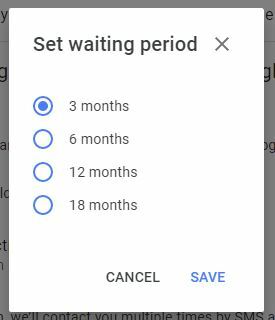
- Tri mesece
- Šest mesecev
- Dvanajst mesecev
- 18 mesecev
Dodajanje stikov
Naslednji korak bi bil, da izberete do 10 oseb, ki jih želite dodati na svoj seznam zaupanja vrednih stikov. To bodo osebe, ki jih Google obvesti, da je bil vaš račun neaktiven toliko časa, kot ga je treba nastaviti. Nastavite lahko tudi samodejni odgovor, da boste vsem, ki vam pošljejo e-pošto na ta račun, sporočili, da ga ne uporabljate več.
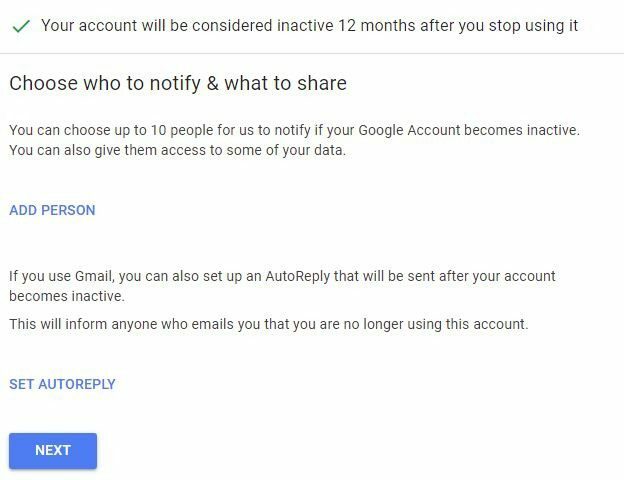
Ko na seznam dodate zaupanja vredne stike, se lahko odločite tudi, katere podatke želite deliti z njimi. Potrdite polja za informacije, ki jih želite deliti, ali pa kliknete možnost Izberi vse, da pospešite stvari.
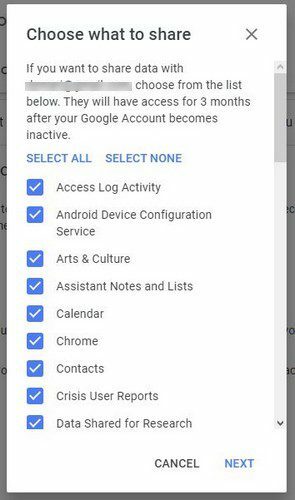
Google vas bo tudi prosil, da dodate njihovo številko, da bodo lahko obveščeni. Obstaja celo možnost, da dodate osebno sporočilo, če želite to narediti. Če si kdaj premislite in želite zamenjati to osebo ali celo dodati nekoga drugega, lahko. Videli boste ikono koša za smeti, da jih izbrišete, in ikono svinčnika za spremenijo svoj e-poštni naslovin ikono Dodaj osebo, da dodate nekoga drugega.
Ko dodate vse potrebne informacije, kliknite modri gumb Naprej na dnu. Če je vse v redu, nadaljujte in kliknite gumb Vklopi moj načrt. Tudi na tej točki vam Google omogoča, da spremenite svoj načrt. Pomaknite se navzdol, preglejte svoje podatke in preverite, ali je treba kaj spremeniti.
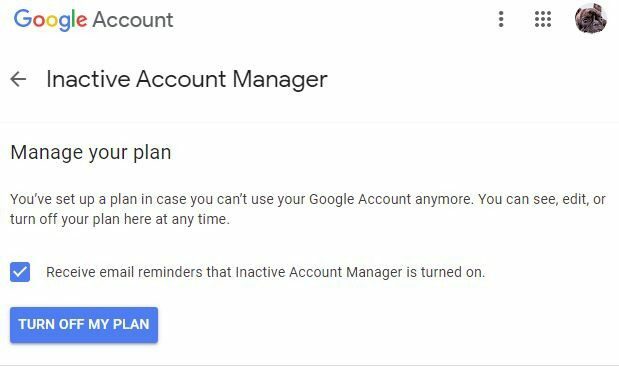
Zaključek
Zamisel o smrti ni srečna. Kljub temu je pomembno, da pustite vse v redu, če bi se to kdaj zgodilo. Tako ste lahko prepričani, da bo tisto, kar želite s svojimi podatki, narejeno. Se vam zdi ta Googlova storitev uporabna? Delite svoje misli v spodnjih komentarjih in ne pozabite deliti članka z drugimi na družbenih omrežjih.